Rumah >Tutorial sistem >Siri Windows >Bagaimana untuk melumpuhkan Windows Defender pada Windows 10
Bagaimana untuk melumpuhkan Windows Defender pada Windows 10
- WBOYWBOYWBOYWBOYWBOYWBOYWBOYWBOYWBOYWBOYWBOYWBOYWBke hadapan
- 2024-01-12 16:27:28733semak imbas
Dengan kemas kini win10 baru-baru ini, ramai rakan telah menaik taraf kepada sistem win10 terkini, dan sesetengah pengguna mahu menghentikan sepenuhnya Windows Defender Jadi bagaimana untuk mematikan Dasar Kumpulan Windows Defender? Di bawah, editor telah menyusun cara untuk mematikan Windows Defender sepenuhnya dalam win10. Saya harap ia akan membantu semua orang.
Sistem Windows10 boleh melumpuhkan WindowsDefender daripada dasar kumpulan tempatan Sesetengah sistem Windows10 tidak mempunyai dasar kumpulan tempatan yang telah ditetapkan. Jadi bagaimana untuk melumpuhkan sepenuhnya Windows Defender pada sistem Windows 10 tanpa menggunakan atau tidak dapat menggunakan Dasar Kumpulan? Editor di bawah akan memberitahu anda cara mematikan Windows Defender dalam Win10.
Bagaimana untuk mematikan Windows Defender dalam Win10Tutorial gambar dan teks
Klik kanan [Mula] di sudut kiri bawah desktop sistem, klik [Prompt Perintah (Pentadbir)] dalam menu Mula

Peta alat -1
Salin: reg tambah "HKEY_LOCAL_MACHINESOFTWAREPoliciesMicrosoftWindows Defender"/v "DisableAntiSpyware" /d 1 /t perintah REG_DWORD /f, klik kanan pada tetingkap prompt arahan;
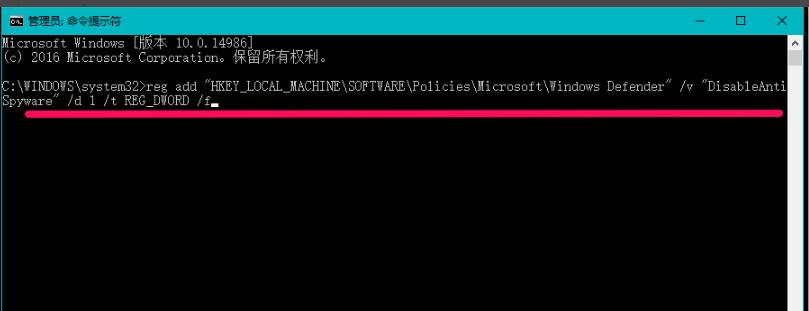
Win10 picture -2
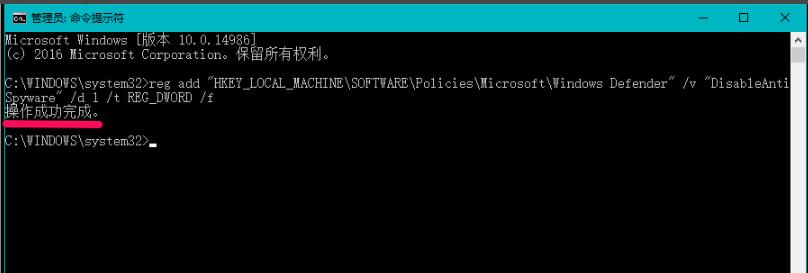
Defense tool picture -3
dan Keselamatan] dalam tetapan sistem, anda boleh lihat Pergi ke:
Windows Defender Sesetengah tetapan diurus oleh organisasi
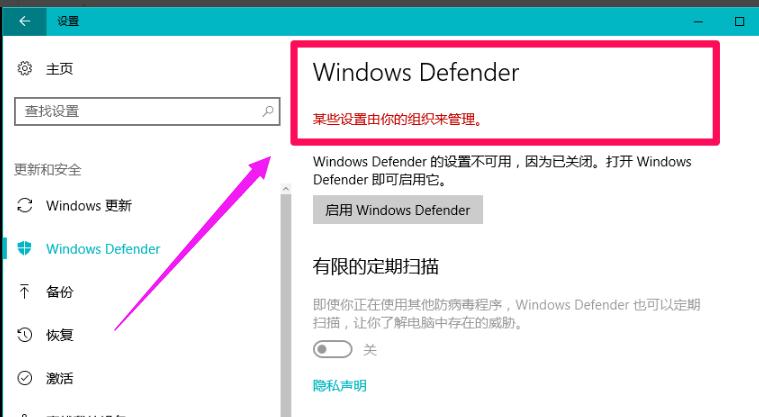
Klik: Dayakan Windows Defender, kotak dialog Windows Defender muncul:
Aplikasi ini telah dimatikan oleh Dasar Kumpulan
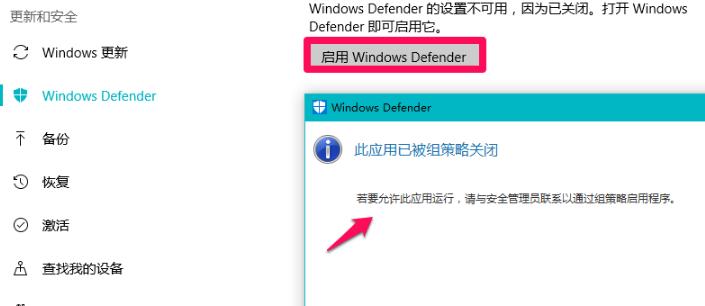
Kaedah 2: Buat nilai DWORD (32-bit) baharu kepada editor DisableAntiSpyware sepenuhnya dalam DisableAntiSpyware Windows Defender dalam sistem Windows 10.
Tekan "win + R" untuk membuka larian, masukkan: arahan gpedit.msc dalam kotak dialog run, klik OK
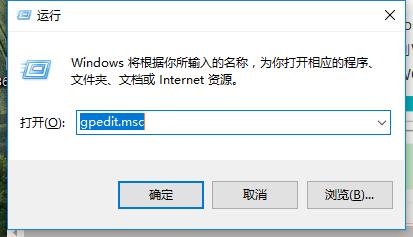
Masukkan registry HEPENDER_SOFTEDITORY cubalah Laluan, klik kanan pada bar alamat, klik [Tampal] dalam menu klik kanan
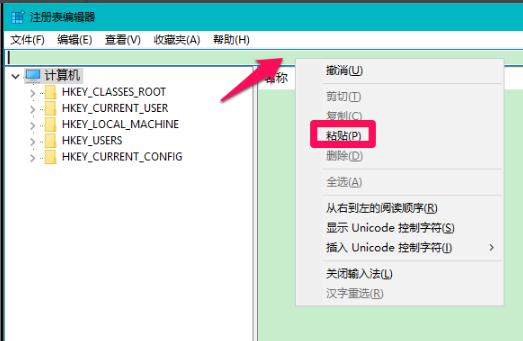
Apabila HKEY_LOCAL_MACHINESOFTWAREPoliciesMicrosofty WindowsDefender address dimasukkan kekunci Enterregistry bar address. pada papan kekunci. Iaitu, cari kekunci Windows Defender, dalam tetingkap kanan Windows Defender, klik kanan pada ruang kosong - Baharu - nilai DWORD (32-bit)
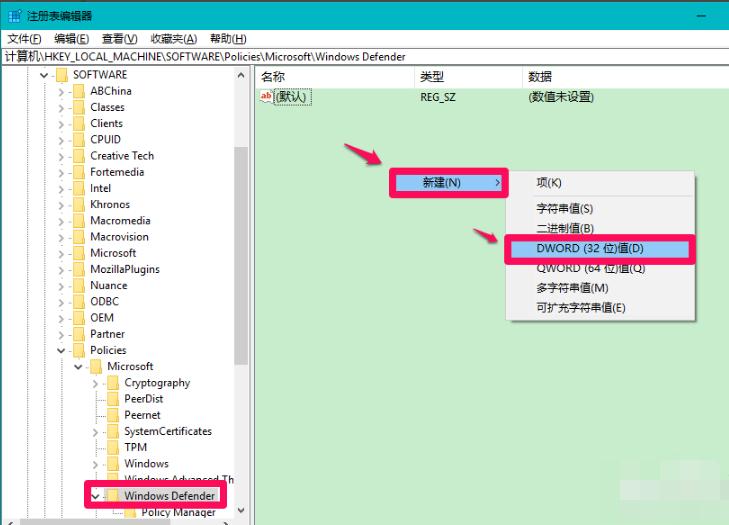
Nama Baharu #1: DisableAntiSpyware, Klik dua kali DisableAntiSpyware dengan butang kiri Dalam kotak dialog nilai Edit DWORD (32-bit) pop timbul, tukar data berangka DisableAntiSpyware daripada "0" kepada "1", dan. kemudian klik: OK
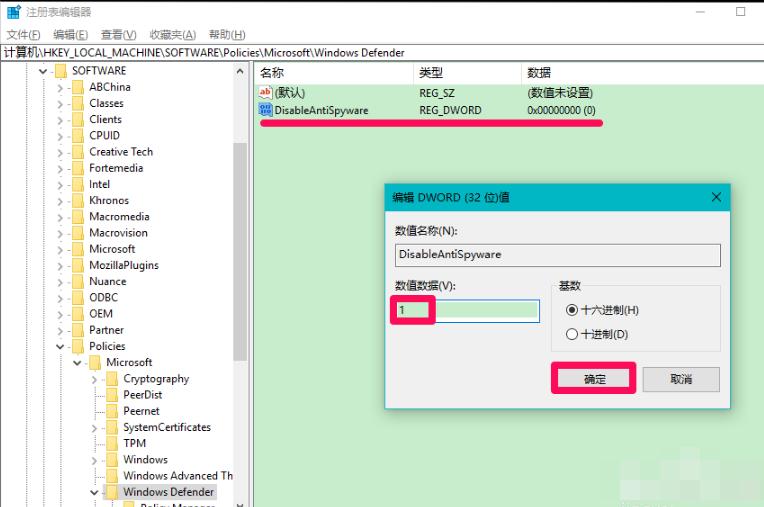
Kembali ke tetingkap Registry Editor, anda boleh lihat:
DisableAntiSpyware REG_DWORD 0x000000x0000
Klik [Fail] di penjuru kiri sebelah atas tetingkap, klik [Keluar] dalam menu lungsur untuk keluar dari Editor Pendaftaran
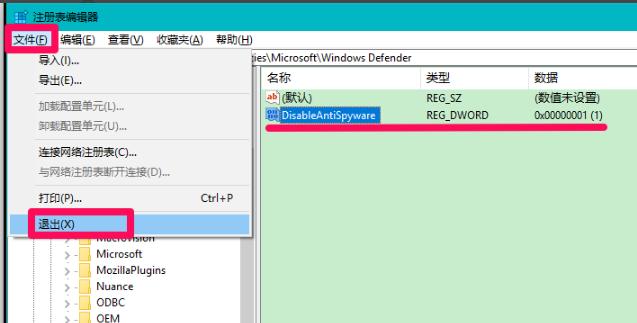
Tutup Rajah-10
Klik masuk [Kemas kini dan Keselamatan] dalam tetapan sistem: Windows Defender, anda boleh melihat:
Windows Defender Sesetengah tetapan diurus oleh organisasi dan Windows Defender telah dimatikan.
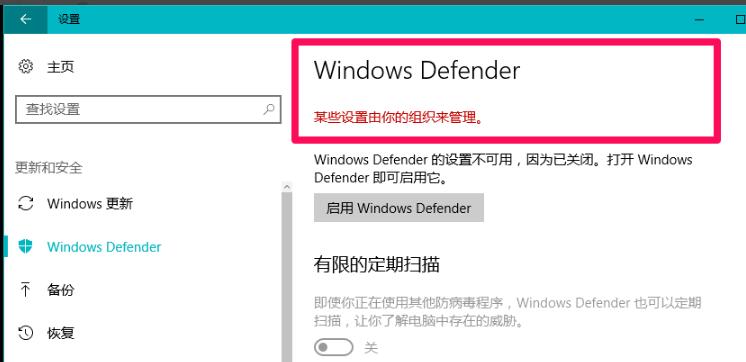
Defense Tool Picture-11
Di atas adalah dua kaedah untuk mematikan Windows Defender dalam Win10 saya harap kedua-dua kaedah ini dapat membantu anda.
Atas ialah kandungan terperinci Bagaimana untuk melumpuhkan Windows Defender pada Windows 10. Untuk maklumat lanjut, sila ikut artikel berkaitan lain di laman web China PHP!

